Cisco Business Wireless App에 대해 알아보기
목표
이 문서의 목적은 실내 환경에 Cisco CBW(Business Wireless) 네트워크를 구축하고 관리하는 데 사용할 수 있는 Cisco Business Wireless Application에 대해 익히고자 합니다.
적용 가능한 디바이스 | 펌웨어 버전
- 140AC(데이터 시트) | 10.4.1.0 (최신 다운로드)
- 141ACM(데이터 시트) | 10.4.1.0 (최신 다운로드)
- 142ACM(데이터시트) | 10.4.1.0 (최신 다운로드)
- 143ACM(데이터시트) | 10.4.1.0 (최신 다운로드)
- 145AC(데이터 시트) | 10.4.1.0 (최신 다운로드)
- 240AC(데이터시트) | 10.4.1.0(최신 다운로드)
적용 가능한 운영 체제
- Android 버전 5.0 이상
- iOS 버전 8.0 이상
소개
Cisco Business Wireless 앱은 Cisco Business Wireless 액세스 포인트 및 메시 익스텐더의 네트워크 설정, 관리 및 모니터링을 간소화합니다.간단한 메시 익스텐더 플러그인을 사용하여 몇 분 만에 네트워크를 설정하고 무선 커버리지를 추가할 수 있는 직관적이고 사용하기 쉽습니다.Cisco Business Wireless Application의 일부 기능은 다음과 같습니다.
- 설정(분) - QR(Quick Response) 코드를 스캔하여 Cisco Business 무선 장치를 몇 분 만에 설치하고 실행합니다.
- 성능 모니터링 - 통합된 속도 테스트를 통해 네트워크 성능 및 처리량을 모니터링합니다.
- 간소화된 관리 - 네트워크 컨피그레이션을 표시 및 변경하고 휴대폰에서 바로 설정을 백업합니다.
- 네트워크 통찰력 - 네트워크 사용량, 트래픽 패턴, 알림에 대한 실시간 스냅샷으로 안심할 수 있습니다.
초급 도움말
이 전환된 섹션에서는 초보자를 위한 팁을 강조합니다.
로그인
기본 AP의 UI(웹 사용자 인터페이스)에 로그인합니다.이렇게 하려면 웹 브라우저를 열고 https://ciscobusiness.cisco을 입력합니다.계속하기 전에 경고를 받을 수 있습니다.자격 증명을 입력하십시오.웹 브라우저에 기본 AP의 https://[ipaddress](기본 AP)를 입력하여 기본 AP에 액세스할 수도 있습니다.
도구 팁
사용자 인터페이스의 필드에 대한 질문이 있는 경우 다음과 같은 툴 팁을 확인합니다. ![]()
주 메뉴 확장 아이콘을 찾는 데 문제가 있습니까?
화면 왼쪽에 있는 메뉴로 이동하고 메뉴 단추가 표시되지 않으면 이 아이콘을 클릭하여 사이드 바 메뉴를 엽니다.
Cisco 비즈니스 무선 앱
이러한 디바이스에는 웹 사용자 인터페이스와 일부 관리 기능을 공유하는 동반 앱이 있습니다.웹 사용자 인터페이스의 일부 기능을 앱에서 사용할 수 있는 것은 아닙니다.
자주 묻는 질문(FAQ)
아직 답변이 되지 않은 질문이 있는 경우 자주 묻는 질문 문서를 확인할 수 있습니다.FAQ
모바일 앱:메뉴 옵션 살펴보기
다양한 메뉴 옵션을 사용하여 모바일 앱을 통해 Cisco Business 무선 네트워크를 모니터링하고 관리할 수 있습니다.
1. 홈 화면으로 이동하여 네트워크를 모니터링하거나 설정합니다.
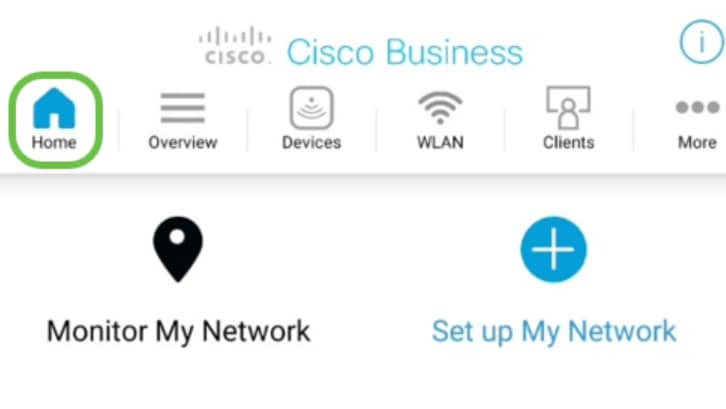
2. Cisco Mobile App은 사용자 인증을 위해 터치 ID를 지원합니다.
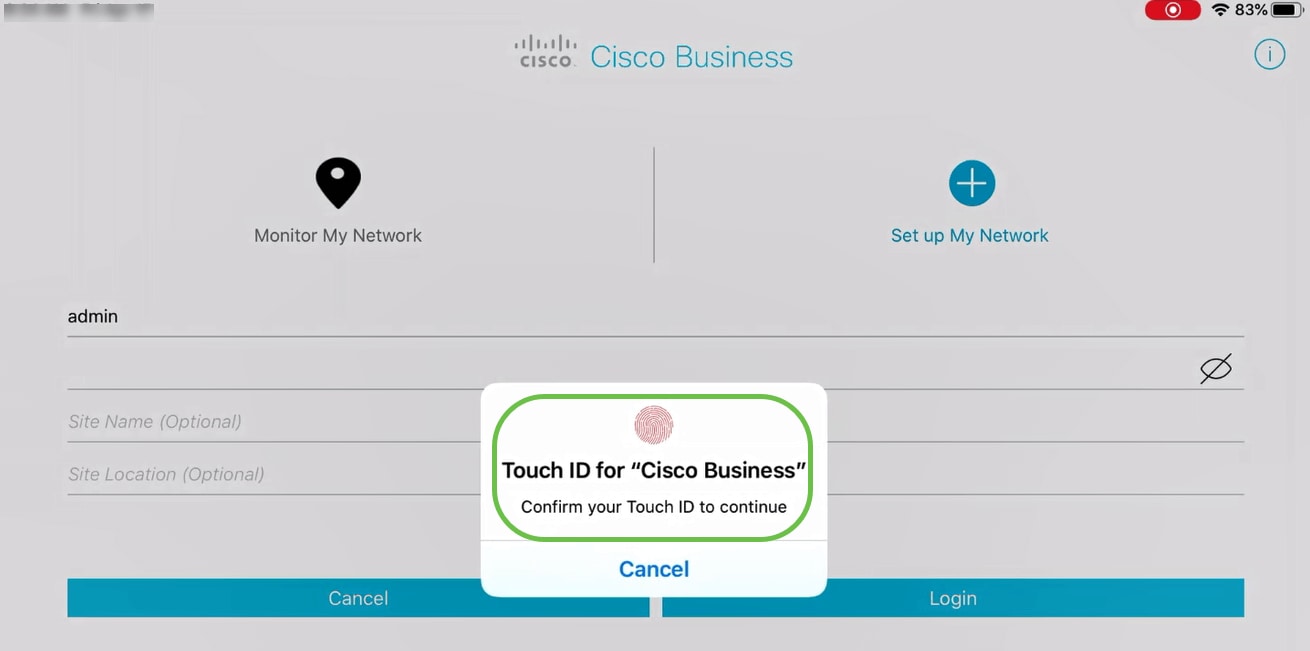
3. 개요 탭을 사용하여 다음을 탐색할 수 있습니다.
- 네트워크 요약
- 무선 대시보드
- AP 성능
- 클라이언트 성능
- 메시 익스텐더 추가
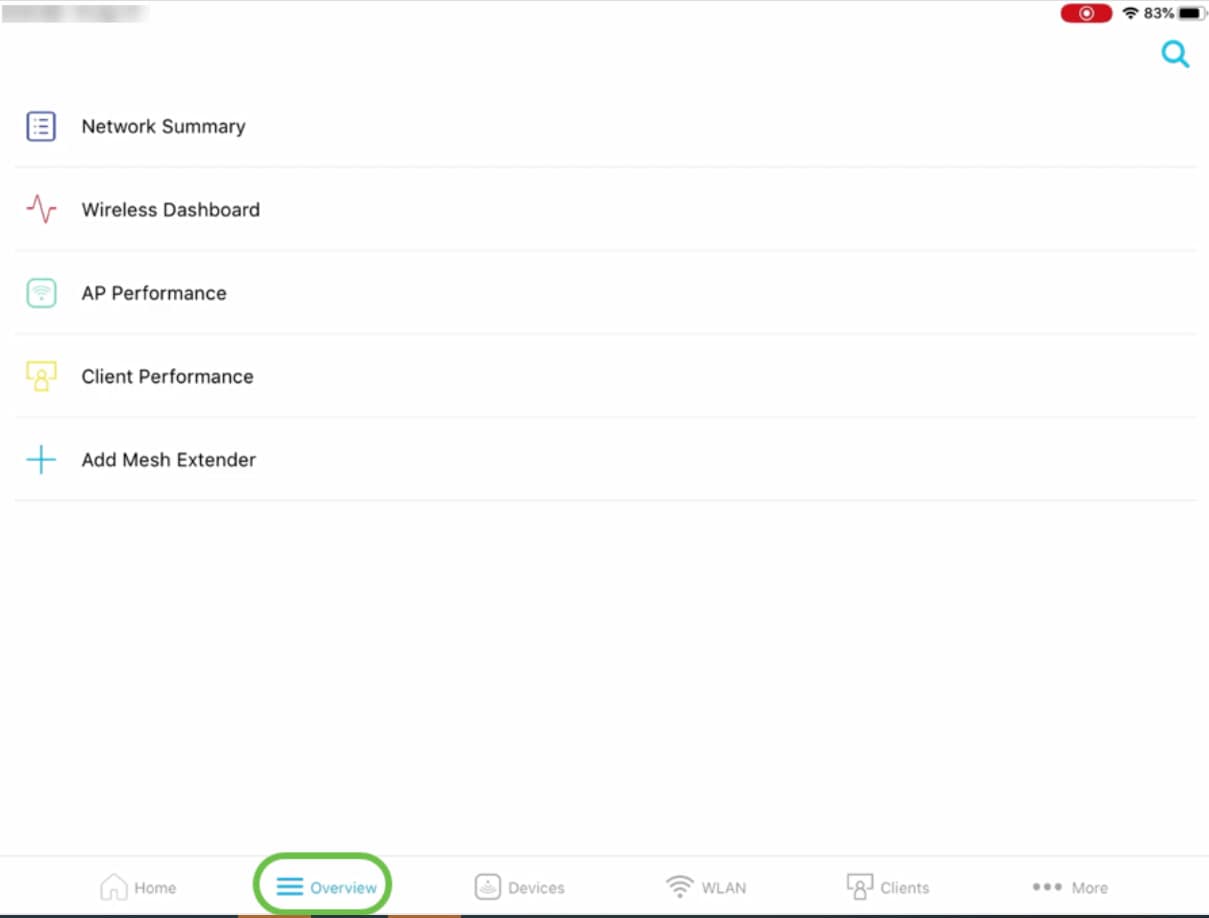
이러한 각 옵션에 대해서는 아래에서 자세히 설명합니다.
4. 디바이스 탭을 사용하여 무선 네트워크에 연결된 디바이스의 세부 정보를 볼 수 있습니다.
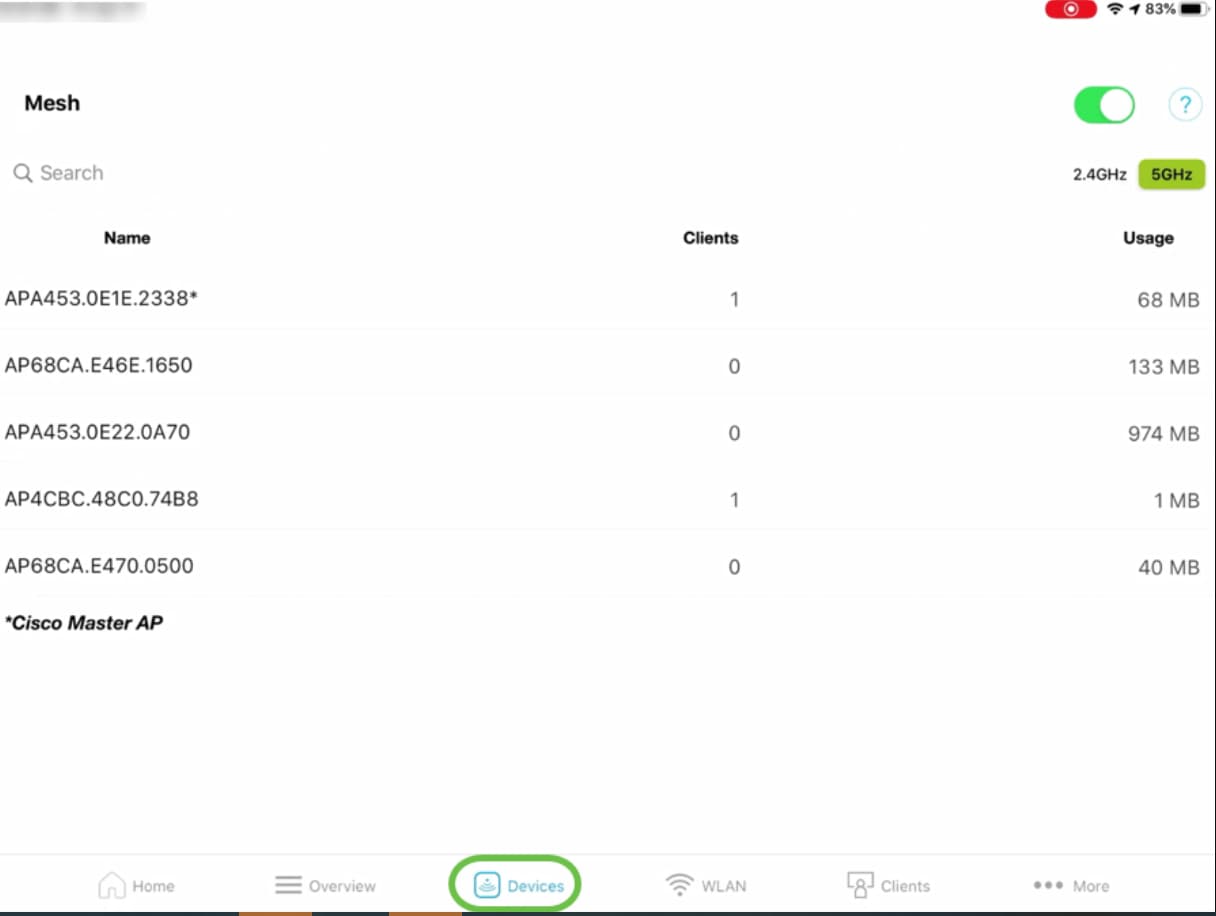
네트워크에 메시 확장기를 추가하려는 경우 메시 슬라이더 버튼을 켜서 메시 옵션을 활성화할 수 있습니다.
5. Wireless LAN (WLAN) 탭 아래에서 기존에 구성된 무선 네트워크 세부 정보를 볼 수 있으며 새 WLAN을 추가할 수도 있습니다.
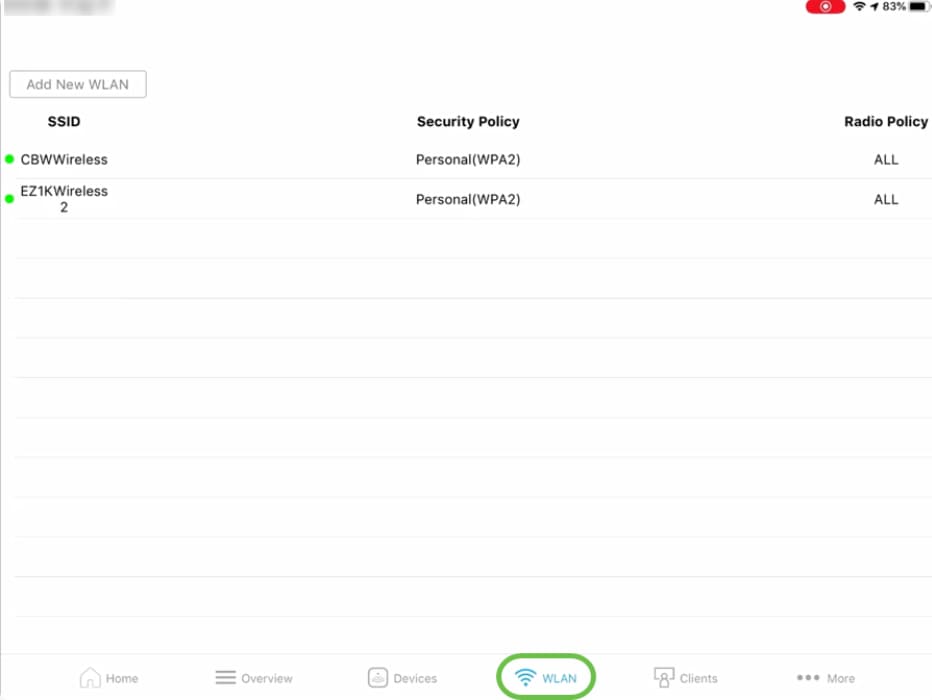
6. 클라이언트 탭을 사용하여 CBW 네트워크에서 연결된 무선 사용자의 세부사항을 볼 수 있습니다.
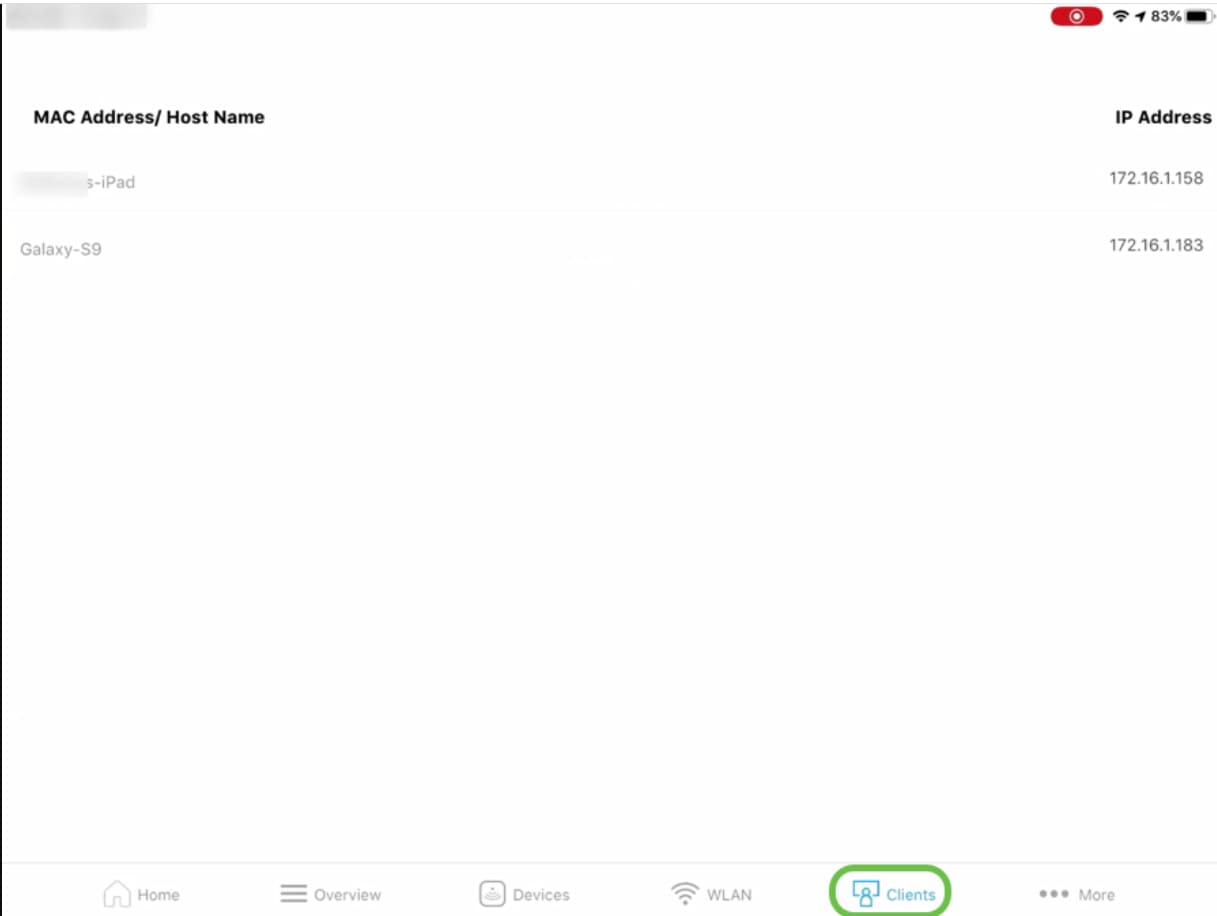
7. More(추가) 탭에서는 사용 가능한 여러 도구를 사용하여 무선 네트워크 문제를 해결할 수 있습니다.Save Configuration(컨피그레이션 저장) 또는 Reset to Factory Default(공장 기본값으로 재설정) 옵션은 여기에서 찾을 수 있습니다.
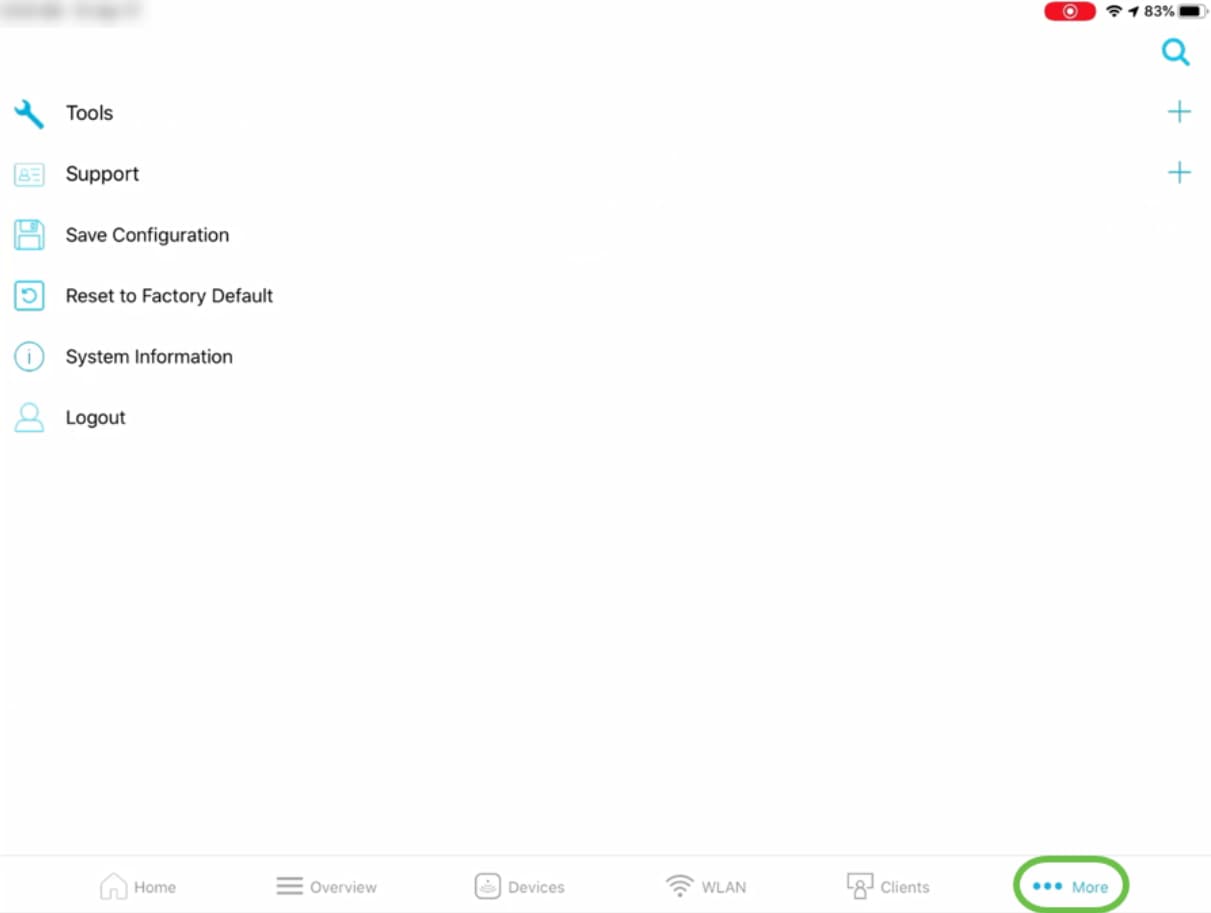
개요 탭
- Network Summary 옵션을 사용하면 액세스 포인트, 활성 클라이언트, 비인가 및 간섭 원인에 대한 세부 정보를 볼 수 있습니다.
- 무선 대시보드 옵션을 사용하면 AP 기능, 채널 너비 등과 같은 세부 정보를 얻을 수 있습니다.
- Overview 탭 아래의 AP Performance 옵션을 사용하면 AP 및 Interference - Top AP와 연결된 클라이언트 수의 세부 정보를 볼 수 있습니다.
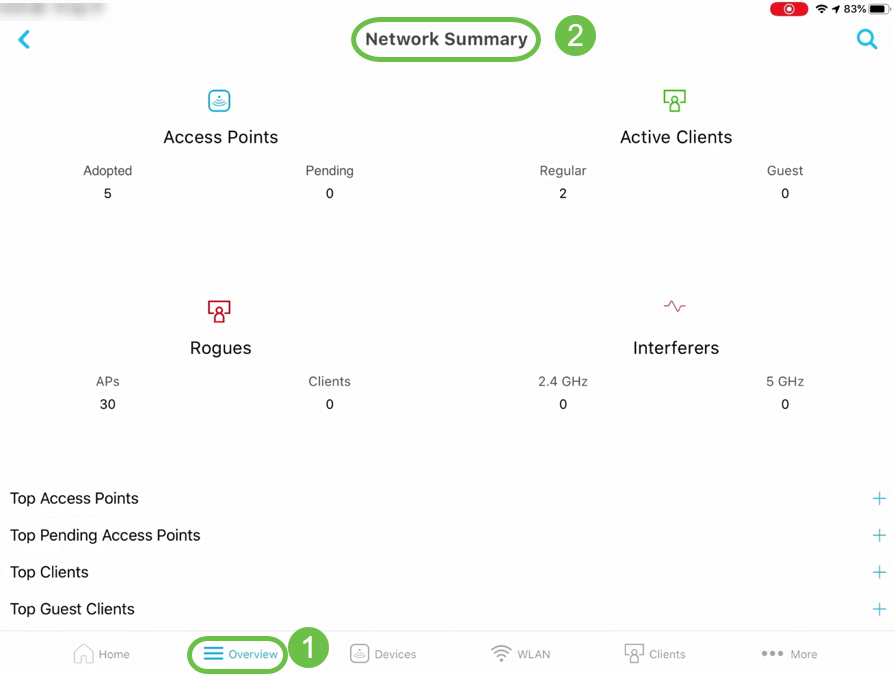
또한 사용량에 따라 상위 액세스 포인트 및 상위 클라이언트에 대한 정보도 볼 수 있습니다.
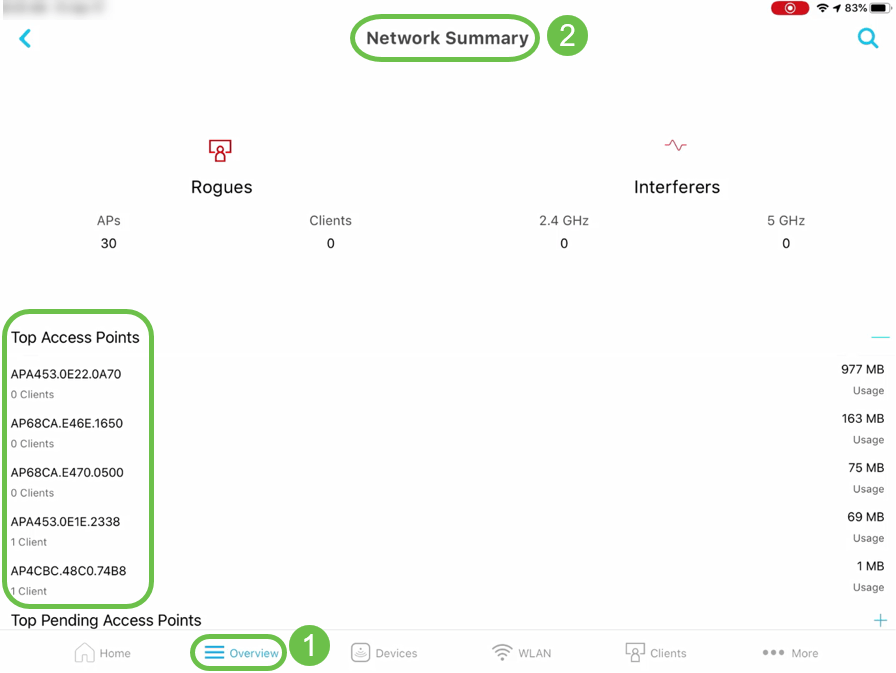
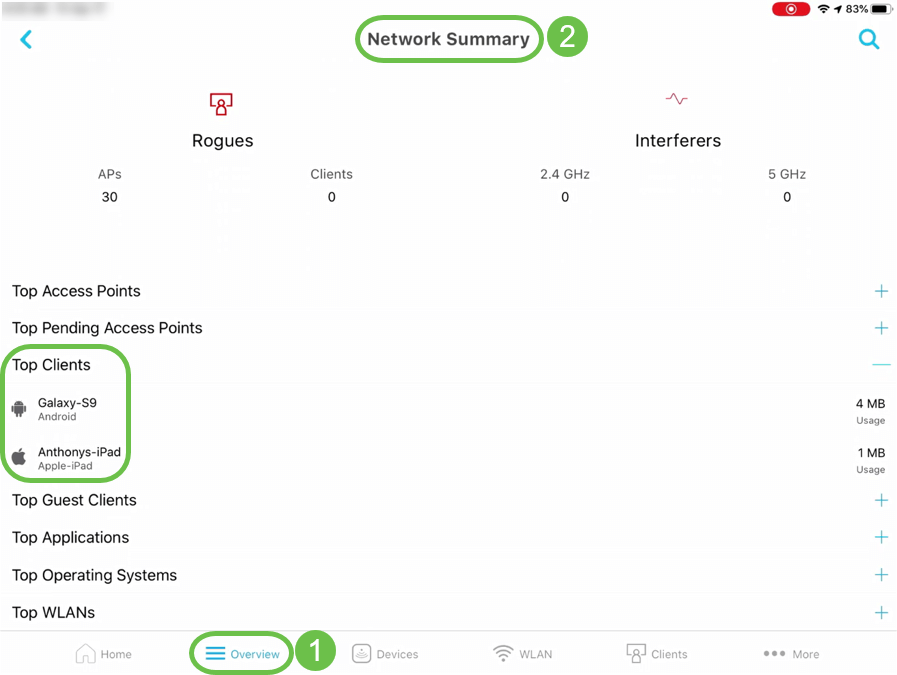
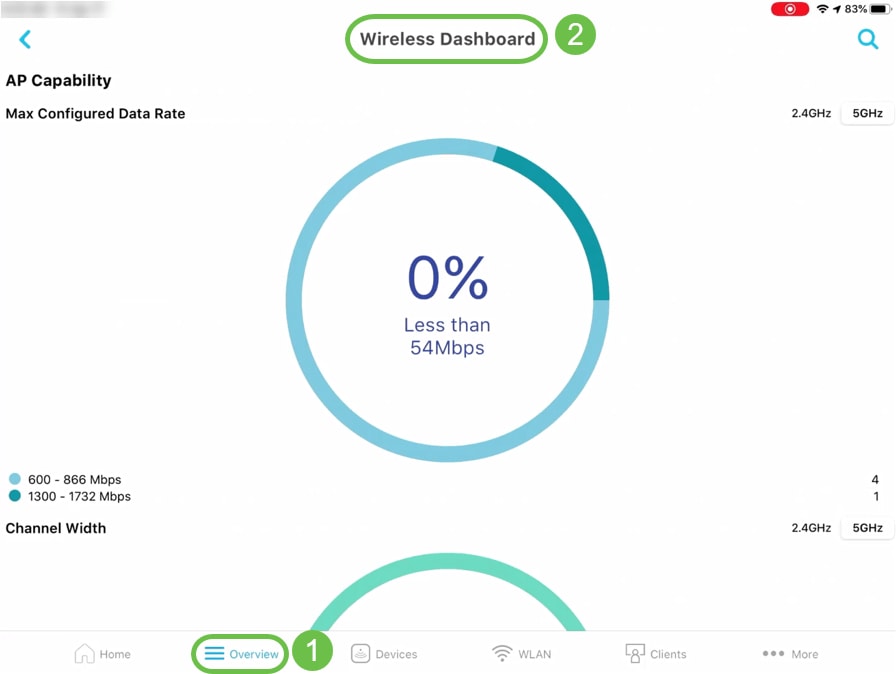
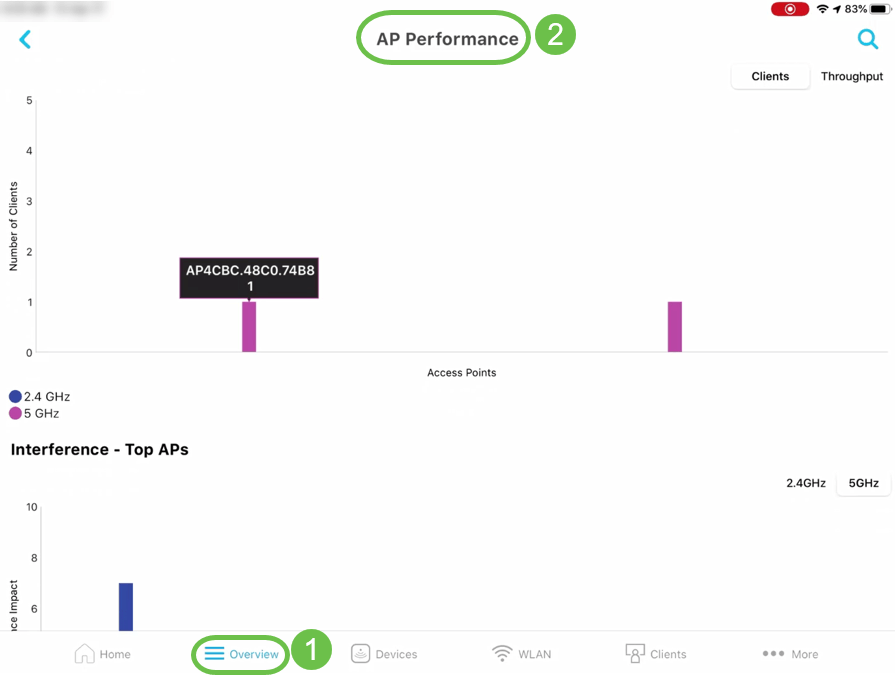
기타 기능
- Clients(클라이언트) 탭 아래의 클라이언트 보기 옵션을 사용하면 상위 애플리케이션 사용량 및 특정 클라이언트에 대한 가장 가까운 AP 세부사항에 대한 자세한 정보를 얻을 수 있습니다.
- More 탭 아래의 Ping Tool 옵션은 Average Latency to any IP or URL을 확인하는 데 도움이 됩니다.
- More(추가) 탭 아래의 Speed Test Tool을 사용하면 내부 및 인터넷 트래픽의 다운로드 및 업로드 속도를 확인할 수 있습니다.
- 추가 탭 아래의 지원 옵션을 사용하면 SBSC 지원 센터, 온라인 데이터시트와 QSG, 온라인 커뮤니티 및 지원 비디오를 연결하고 액세스할 수 있습니다.
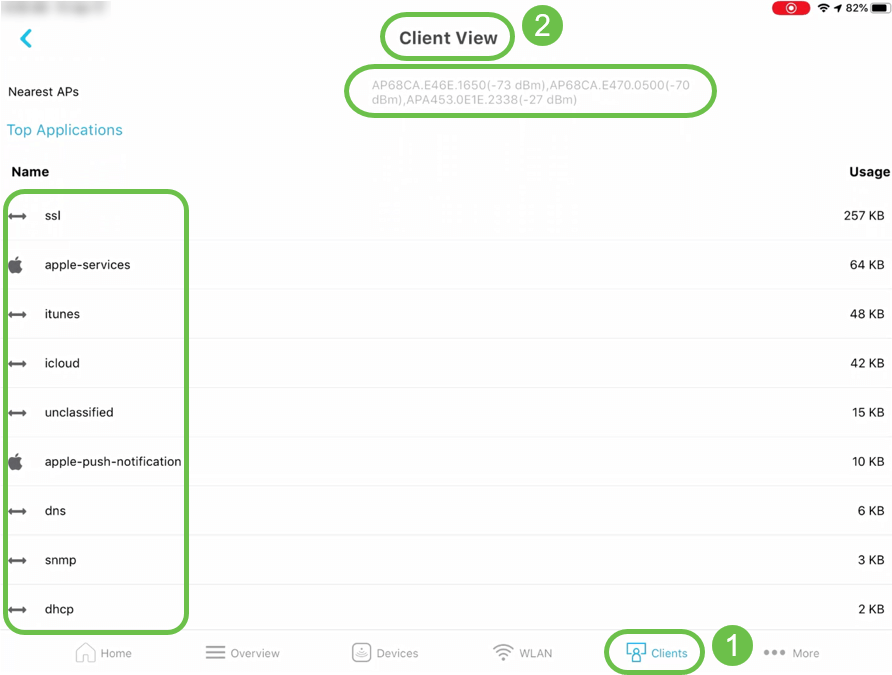
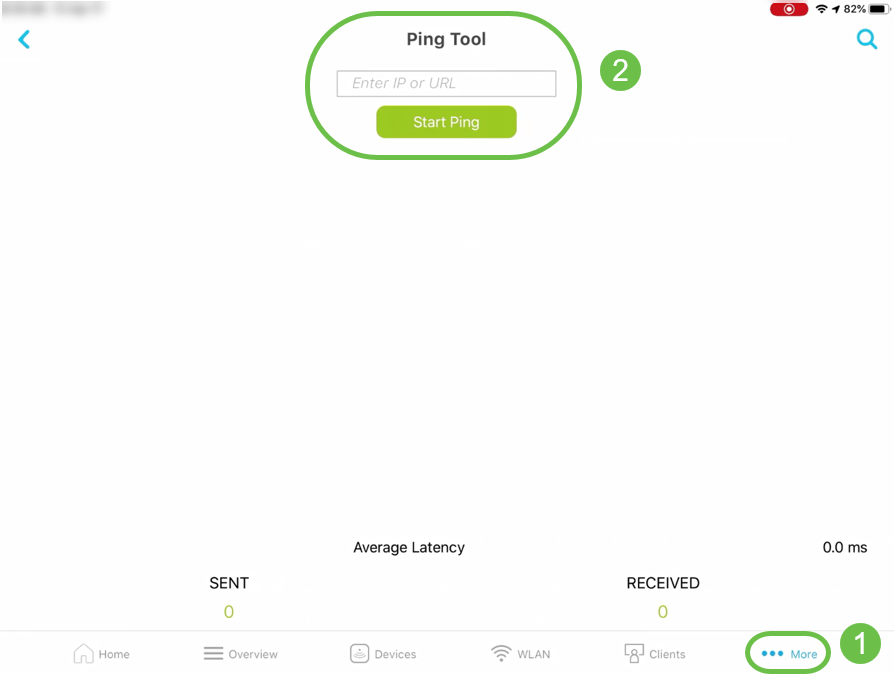
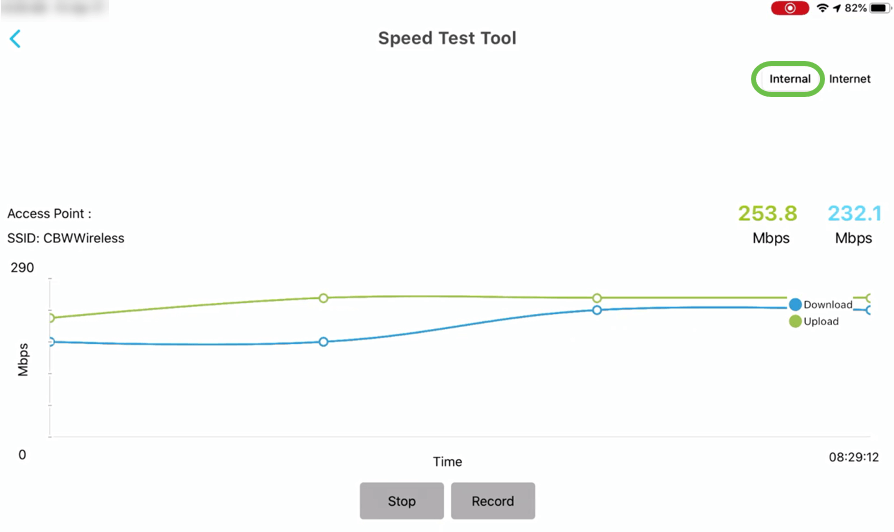

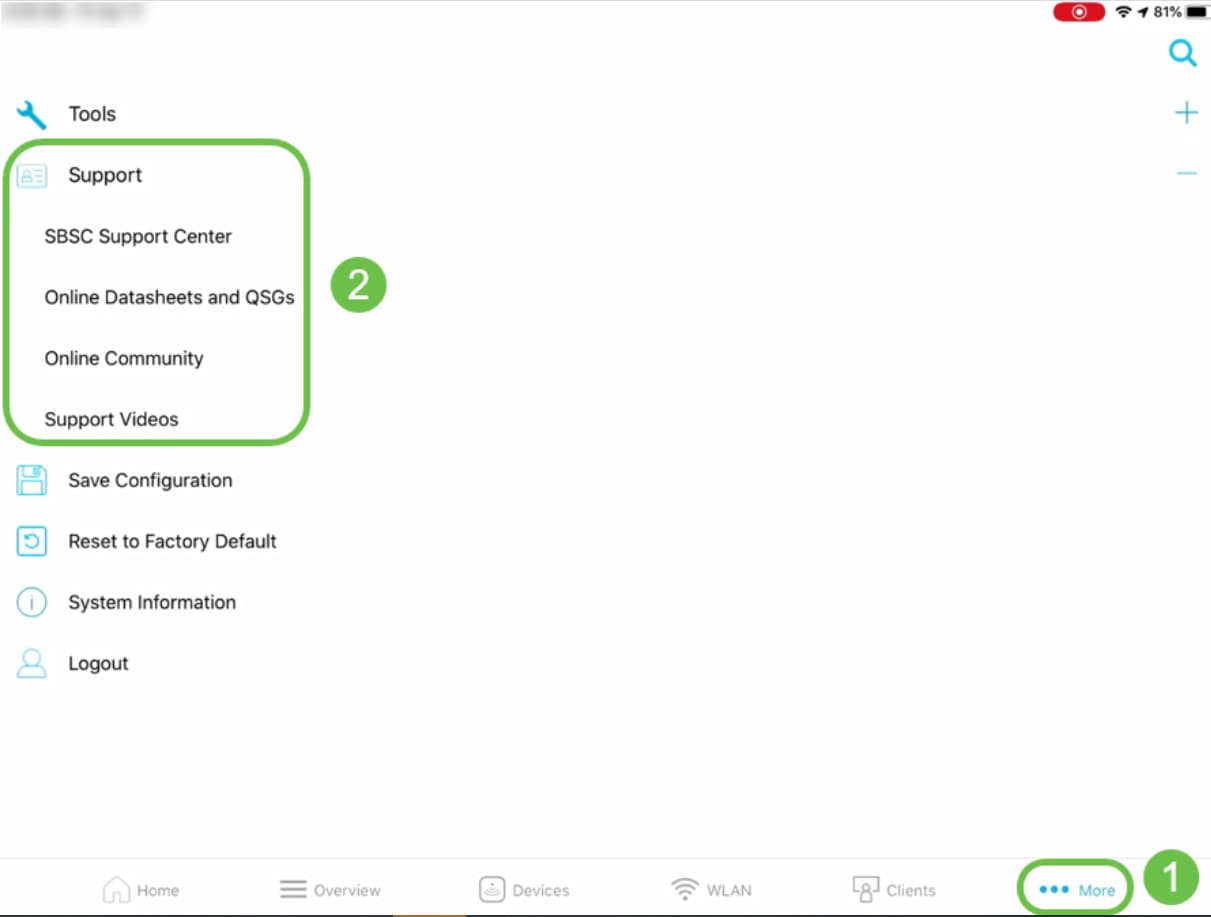
결론
이제 Cisco Business Wireless App의 기능에 대해 잘 알고 있습니다.Cisco Business Wireless Network를 손쉽게 모니터링하고 관리할 수 있습니다!
개정 이력
| 개정 | 게시 날짜 | 의견 |
|---|---|---|
1.0 |
20-May-2020 |
최초 릴리스 |
 피드백
피드백